此电脑不满足windows11的所有系统要求提示怎么删除?Win11系统是最新的windows系统,不少安装win11时,却出现了此电脑不满足windows11的所有系统要求的提示,导致安装无法进行。这是因为电脑的硬件配置不符合win11的 要求,比如没有TPM2.0,没有开启安全启动等。那么今天自由互联小编就来告诉大家此电脑不满足windows11的所有系统要求提示怎么删除。
此电脑不满足windows11的所有系统要求提示怎么删除
方法一、手动输入命令添加注册表项
1、用u盘安装进入到这个界面,可以看到这个提示,这时候点击左上角的箭头,返回上一步;
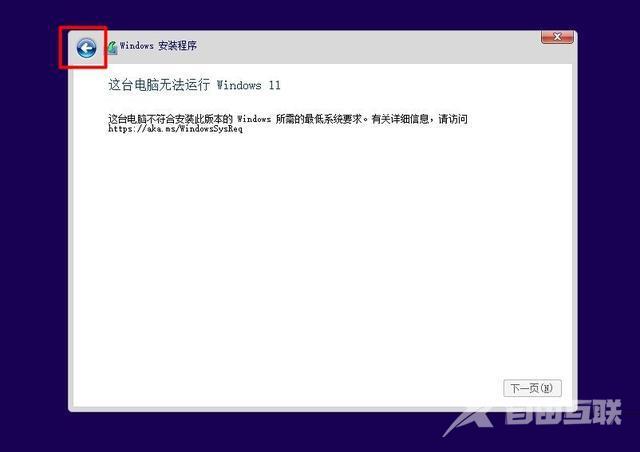
2、同时按下Shift+F10组合键调出管理员命令提示符窗口,依次执行下面命令,输入命令,按Enter键执行,提示操作成功完成即可;(这些命令可以添加注册表项,绕过TPM、安全启动、CPU、内存和硬盘空间检测)
reg add “HKLM\SYSTEM\Setup\LabConfig” /v “BypassTPMCheck” /t REG_DWORD /d “1” /f
reg add “HKLM\SYSTEM\Setup\LabConfig” /v “BypassSecureBootCheck” /t REG_DWORD /d “1” /f
reg add “HKLM\SYSTEM\Setup\LabConfig” /v “BypassRAMCheck” /t REG_DWORD /d “1” /f
reg add “HKLM\SYSTEM\Setup\LabConfig” /v “BypassStorageCheck” /t REG_DWORD /d “1” /f
reg add “HKLM\SYSTEM\Setup\LabConfig” /v “BypassCPUCheck” /t REG_DWORD /d “1” /f
reg add “HKLM\SYSTEM\Setup\MoSetup” /v “AllowUpgradesWithUnsupportedTPMOrCPU” /t REG_DWORD /d “1” /f
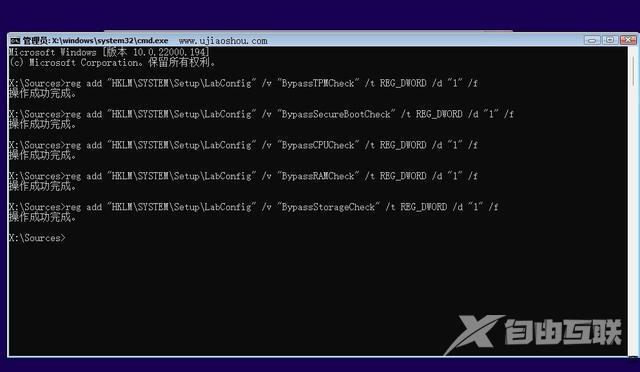
3、执行完命令之后,就可以绕过win11硬件检测,来到这个界面,接受许可条款,继续下一步安装步骤。
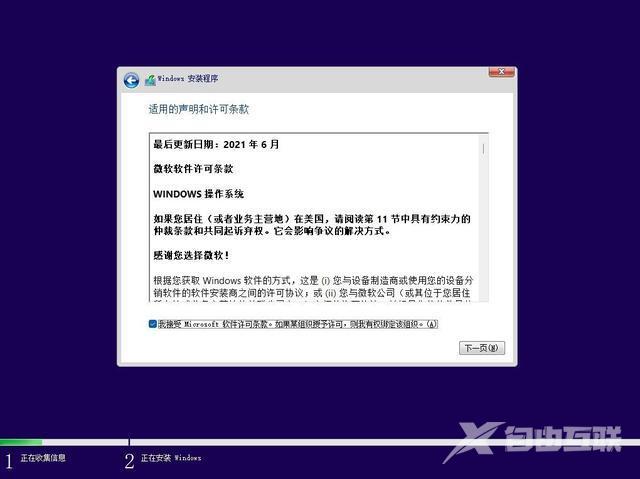
方法二、打开注册表手动添加注册表项
1、同样是看到提示后返回上一步,按住shift+f10调出命令提示符,输入regedit,按下enter调出注册表;
2、依次展开HKEY_LOCAL_MACHINE\SYSTEM\Setup,右键点击Setup,选择新建--项,命名为LabConfig。然后选择LabConfig,右键点击,选择新建--DWORD(32位)值,需要创建5个,分别命名为:
BypassCPUCheck
BypassRAMCheck
BypassSecureBootCheck
BypassStorageCheck
BypassTPMCheck
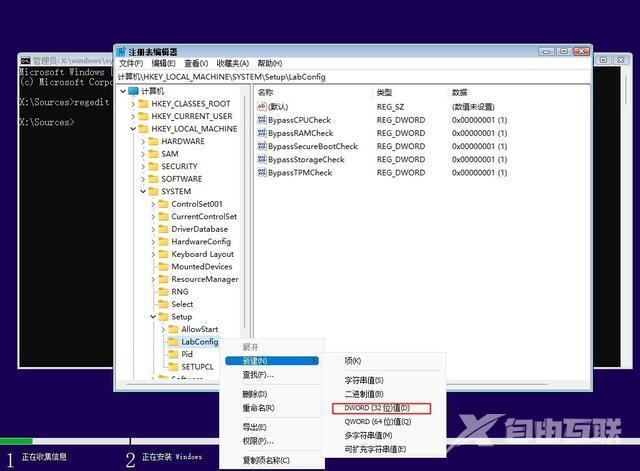
3、然后依次打开这5个DWORD值,数值数据都改成1,确定,就可以绕过硬件检测,继续安装。
